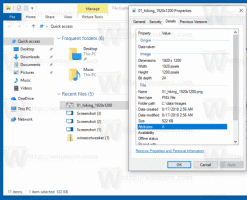Kā pievienot vai noņemt vēstures pogu no rīkjoslas programmā Microsoft Edge
Microsoft Edge tagad ļauj rīkjoslai pievienot vēstures pogu
Dažiem Edge Insider lietotājiem, kuri izmanto jaunākās pārlūkprogrammas Canary un Dev versijas, ir pieejama jauna funkcija. Tagad rīkjoslai ir iespējams pievienot jaunu pogu Vēsture.
Reklāma
Funkcija pašlaik atrodas zem a Kontrolēta izlaišana, tāpēc daudzi no mums to neredzēs rakstīšanas brīdī. Tie, kuriem ir paveicies iegūt šo opciju, var atvērt Edge iestatījumus> Izskats. Sadaļā Pielāgot rīkjoslu atradīsit iespēju pievienot vai noņemt rīkjoslas pogu Vēsture.

Kad noklikšķināsit uz pogas, tiks atvērts pārlūkošanas vēstures izlaidums. Līdzīgi kā izlases rūtī, to var piespraust ekrāna malā.
Izlidošana atbalsta dažas tiešas darbības. Varat ar peles labo pogu noklikšķināt uz ieraksta un
- atveriet to jaunā cilnē
- atveriet to jaunā logā
- atveriet to jaunā InPrivate logā
- nokopējiet saiti
- dzēst ierakstu
- pārlūkojiet vairāk no tās pašas vietnes.
Ir arī trīs punktu izvēlnes poga, kas ļauj pārvaldīt vēsturi, notīrīt pārlūkošanas datus un noņemt pogu no rīkjoslas.

Tātad, lai pievienotu vai noņemtu Vēstures poga no rīkjoslas iekšā Microsoft Edge, jums ir jāveic šādas darbības.
Lai pievienotu pogu Vēsture no Microsoft Edge rīkjoslas
- Atveriet Microsoft Edge.
- Noklikšķiniet uz pogas Iestatījumi (Alt + F) un izvēlnē atlasiet Iestatījumi.

- Kreisajā pusē noklikšķiniet uz Izskats.
- Labajā pusē ieslēdziet Rādīt vēsturi opcija zem Pielāgot rīkjoslu.

- Tagad varat aizvērt Edge iestatījumus.
Tu esi pabeidzis.
Lai noņemtu pogu Vēsture no Microsoft Edge rīkjoslas
- Ar peles labo pogu noklikšķiniet uz tā Vēsture rīkjoslas poga.
- Izvēlieties Slēpt no rīkjoslas lai to ātri noņemtu.
- Vai arī ar peles kreiso taustiņu noklikšķiniet uz Vēsture pogu.
- Vēstures izlaidumā noklikšķiniet uz trīs horizontālām robotprogrammatūras pogām, lai atvērtu izvēlni.

- Izvēlieties Rīkjoslā paslēpt pogu Vēsture.
Tu esi pabeidzis.
Pateicoties Lauva par šo padomu.